Hướng dẫn cấp quyền truy cập cho Teamviewer trên macOS
Hướng dẫn cấp quyền truy cập cho Teamviewer trên MAC (MacOS, Macbook, iMac)
Bài viết này là tổng quan nhanh về cách cấp quyền truy cập cho TeamViewer cho người dùng sử dụng hệ điều hành macOS từ xa mà bạn đang kết nối.
Teamviewer là gì?
TeamViewer là phần mềm kết nối giữa hai hay nhiều máy tính để giúp bạn có thể điều khiển những máy tính khác từ xa để trao đổi dữ liệu với nhau. Ngoài ra TeamViewer cũng là một khái niệm thể hiện hành động điều khiển máy tính từ xa thông qua phần mềm.
Các tính năng của ứng dụng bao gồm truy cập máy tính từ xa và tham gia các cuộc họp mặt online. Tác dụng của TeamViewer là cho phép bạn hỗ trợ khách hàng.
Hướng dẫn cấp quyền truy cập cho Teamviewer trên máy MAC
Bước 1: Bật teamviewer, chọn vào nút tam giác màu vàng ở góc trên bên trái của phần mềm teamviewer
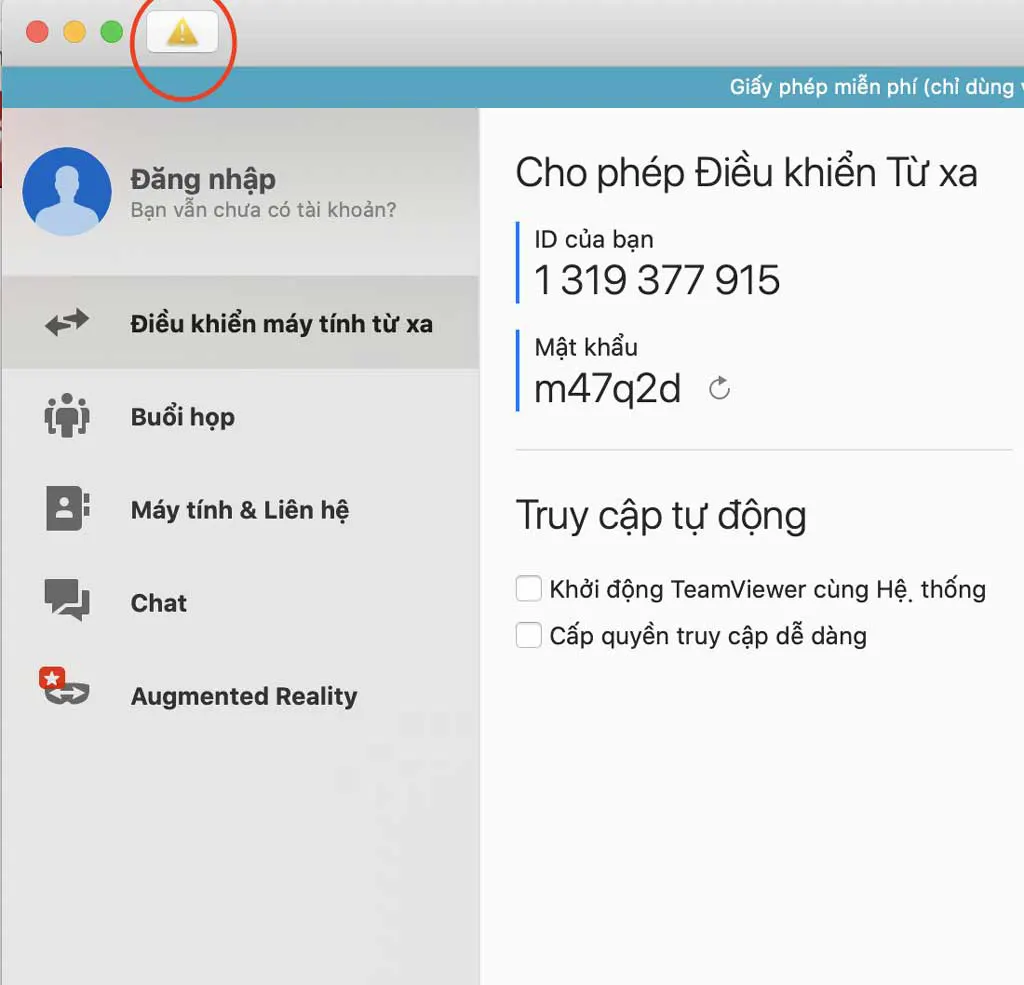
Bước 2: Chọn “Mở tuỳ chọn Ghi màn hình”
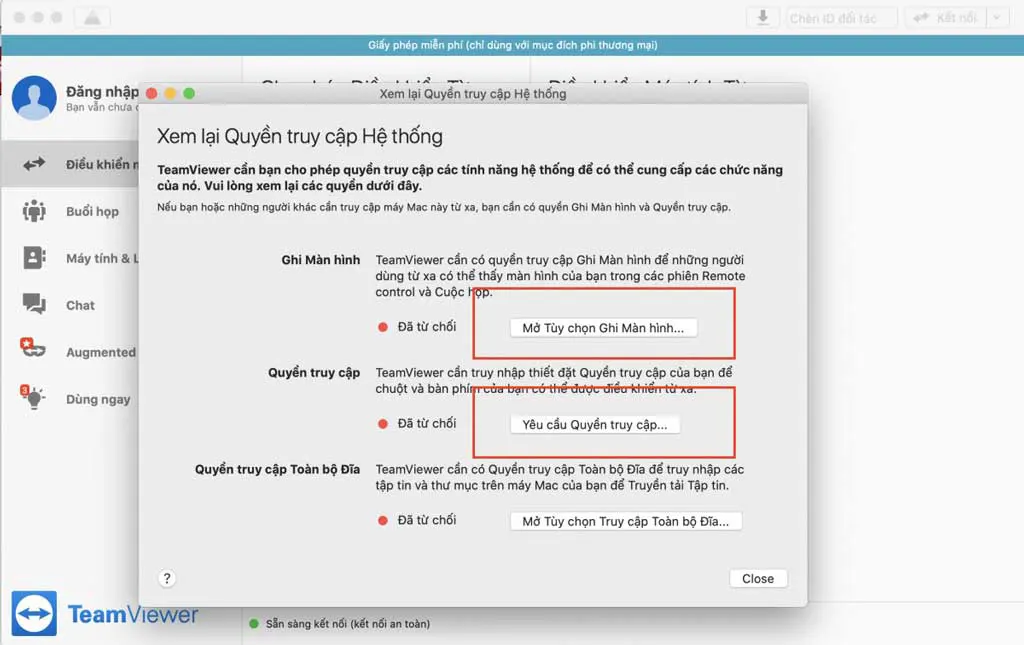
Bước 3: Ấn vào hình ổ khoá
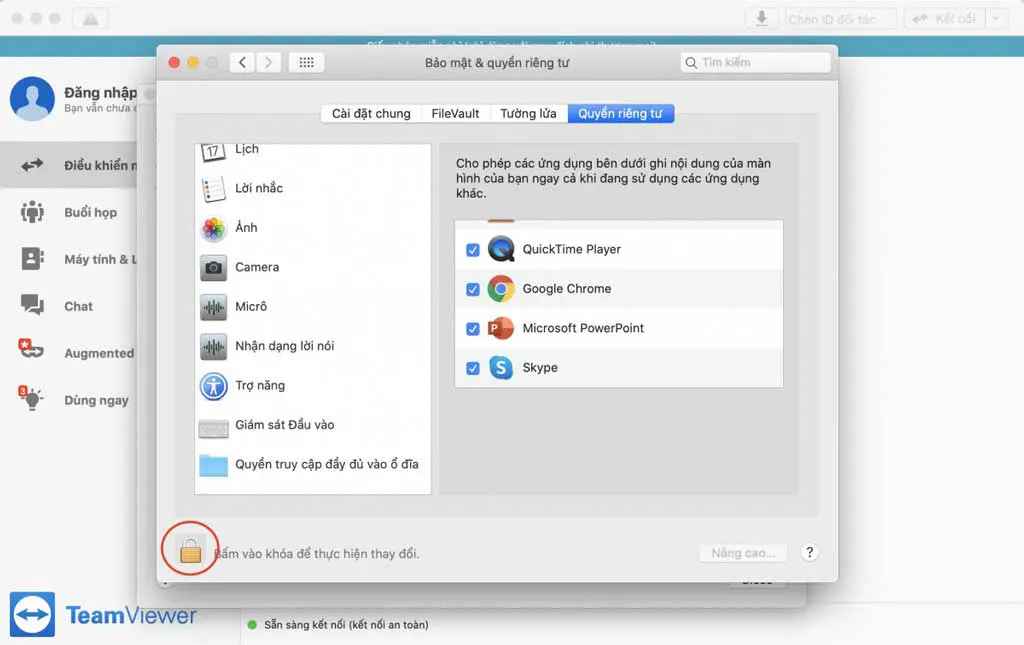
Bước 4: Nhập mật khẩu máy của bạn
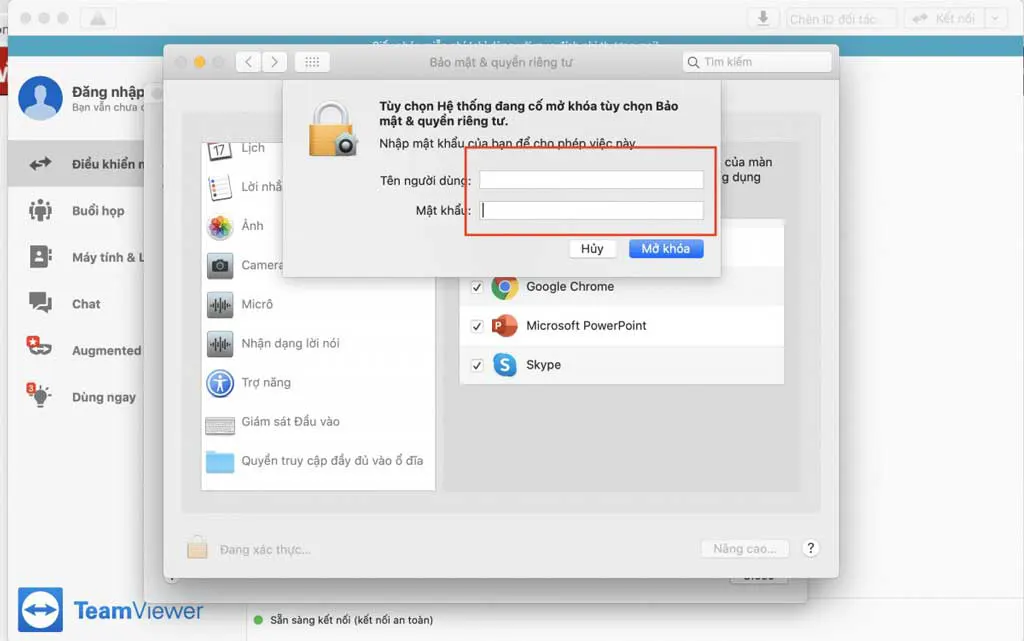
Bước 5: Check vào Teamviewer, bước này sẽ phân quyền cho phép Teamviewer được truyền tải hình ảnh màn hình của bạn sang đối tác Teamview
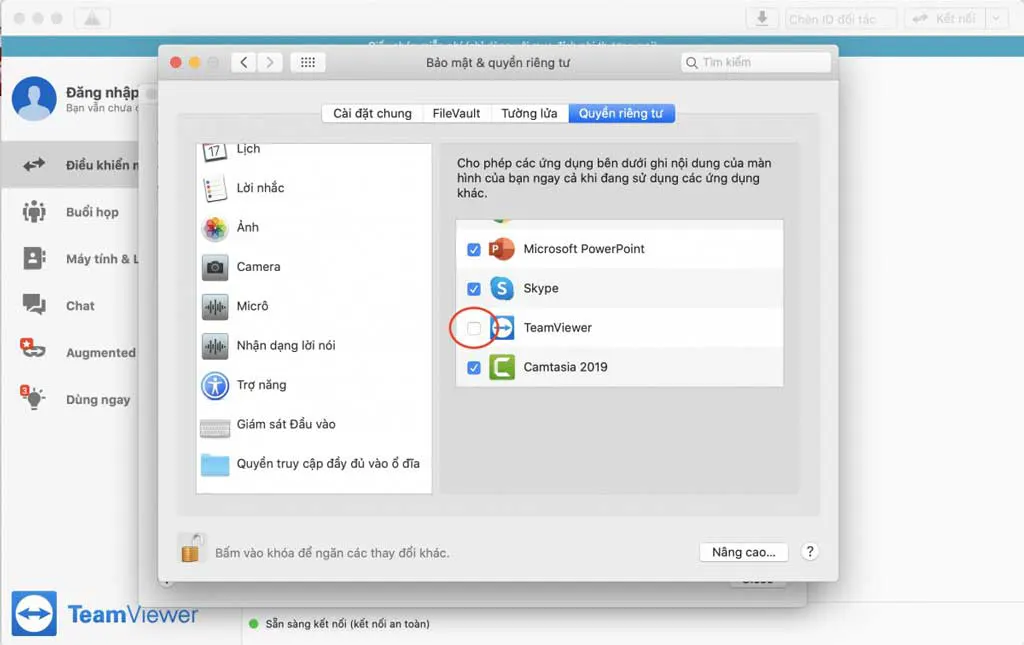
Bước 6: Chọn vào trợ năng
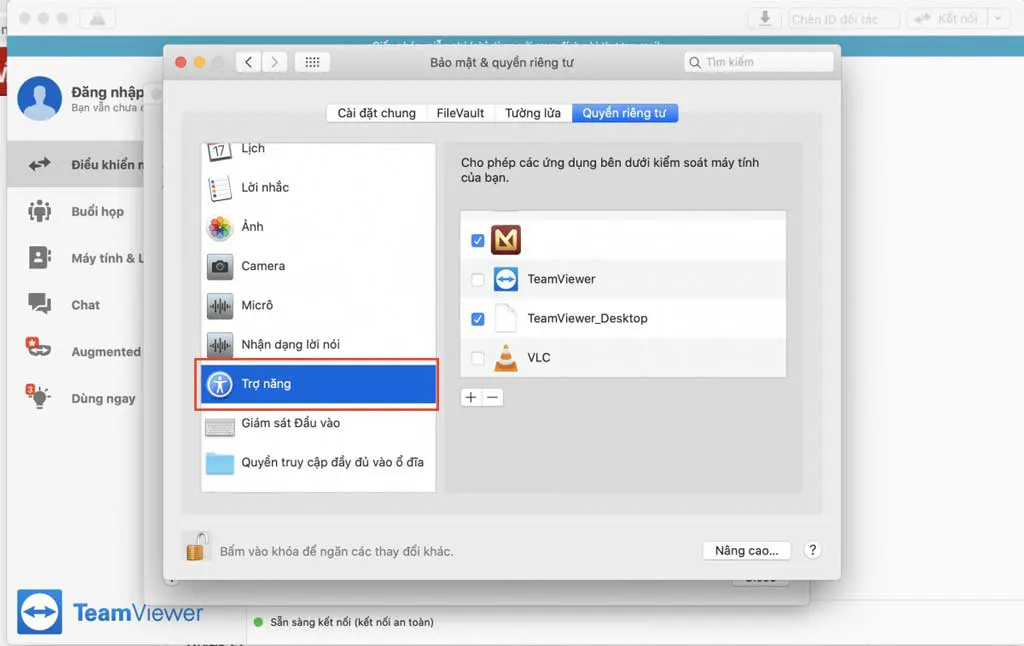
Xem thêm: Sử dụng tổ hợp phím Alt Tab trong TeamViewer
Bước 7: Check tiếp vào Teamviewer, vậy là xong, bạn có thể gửi mã cho đối tác Teamview của mình
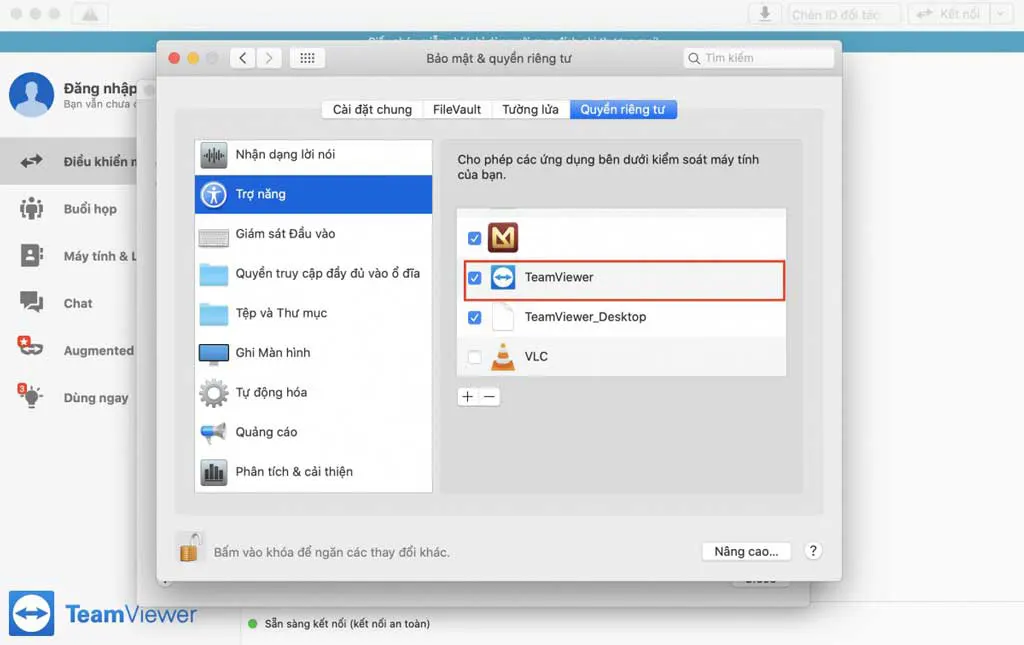
Như vậy các bạn đã cấp quyền truy cập Teamviewer trên Mac. Các bạn có thắc mắc gì vui lòng để lại bình luận phía dưới nhé.
Chúc các bạn thành công.
